如何实现电脑远程桌面控制?Win7电脑远程桌面控制设置的方法
众所周知,一般公司内都会有一个存储文件的服务器,这台服务器一般没有显示器,如果进入到服务器调试,都会通过远程桌面连接来控制服务器,那么我们要如何实现电脑远程桌面控制?下面装机之家分享一下Win7电脑远程桌面控制设置的方法,来看看吧。
1、使用鼠标右键“计算机”图标,选择“属性”打开。
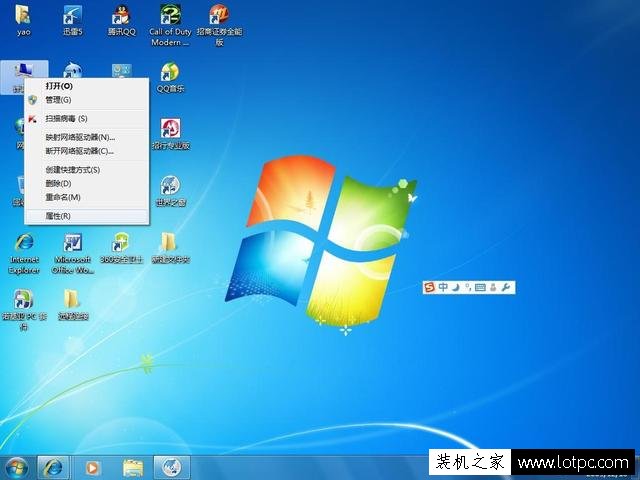

3、因为windows 7 远程桌面连接需要设置计算机密码,下面我们为计算机设置密码。点击控制面板,选择用户帐号打开,进入下一步。


5、在文本框内输入你要设置的密码,然后点击创建密码即可。

6、windows 7 远程桌面连接密码设置完成后,我们开启另外一台电脑。点击开始按钮,在附件中选择“远程桌面连接”选项或者使用组合快捷键“Win+r”打开运行中输入“mstsc”命令打开远程桌面连接,进入下一步。

8、在弹出的对话框中输入需要进行windows 7 远程桌面连接的计算机的IP地址,然后点击“连接”,进入下一步。

9、在新弹出的窗口中输入已经设定好的账户和密码,点击“确定”即可。

10、这时就成功的进行了远程桌面连接了。

windows 7 远程桌面连接就是这么简单,如果您有多台电脑或者对他人进行远程协助都可以使用这个方法。
此外,对于新手需要实现远程控制桌面,那么建议您直接登录QQ,使用QQ上的远程控制无需设置即可被控制或者控制他人电脑。
我告诉你msdn版权声明:以上内容作者已申请原创保护,未经允许不得转载,侵权必究!授权事宜、对本内容有异议或投诉,敬请联系网站管理员,我们将尽快回复您,谢谢合作!










